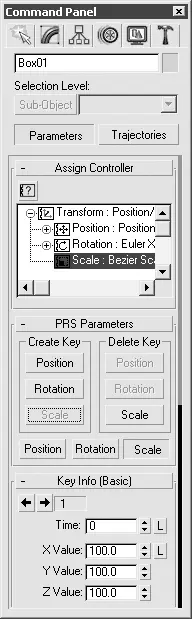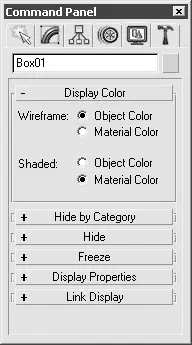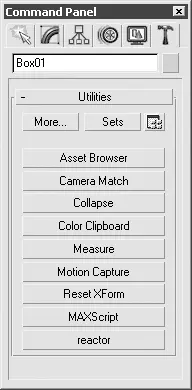Доступ к списку контроллеров анимации можно получить, щелкнув на кнопке Assign Controller(Назначить контроллер), расположенной в верхнем левом углу одноименного свитка, а также при помощи команд меню Animation(Анимация), рассмотренных выше в этой главе.
Кнопка Trajectories(Траектории) открывает одноименный свиток, позволяющий устанавливать параметры анимации по пути.
Рассмотрим простой пример присвоения объекту Box(Параллелепипед) контроллера масштаба.
1. Постройте объект Box(Параллелепипед).
2. Перейдите на вкладку Motion(Движение) командной панели и щелкните на кнопке Parameters(Параметры).
3. В свитке Assign Controller(Назначить контроллер) выделите строку Scale: Bezier Scale(Масштабирование: масштабирование Безье).
4. В области Create Key(Создать ключ) свитка PRS Parameters(Параметры положения/поворота/масштабирования), щелкните на кнопке Scale(Масштабирование) – в результате в текущем кадре будет создан ключ анимации.
5. Для доступа к параметрам масштаба щелкните на второй кнопке Scale(Масштабирование), расположенной в правом нижнем углу свитка PRS Parameters(Параметры положения/поворота/масштабирования). В результате в свитке Key Info (Basic)(Основные параметры ключа) появятся настройки параметров масштабирования (рис. 1.27).
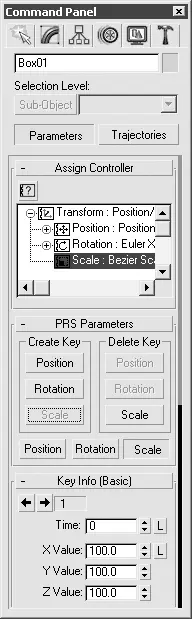
Рис. 1.27.Настройки контроллера масштабирования для объекта Box (Параллелепипед)
6. При необходимости измените номер кадра и параметры масштабирования для созданного ключа анимации.
7. Перейдите к следующему кадру, в котором вы хотели бы установить ключ анимации, для чего передвиньте ползунок на шкале анимации, расположенной в нижней части окна программы.
8. В области Create Key(Создать ключ) свитка PRS Parameters(Параметры положения/поворота/масштабирования) щелкните на кнопке Scale(Масштабирование). В результате будет создан следующий ключ анимации.
9. Измените параметры масштабирования для созданного ключа анимации.
10. Для просмотра созданной анимации щелкните на кнопке Play Animation(Воспроизвести анимацию)

расположенной в правой нижней части окна программы.
Вкладка Display (Отображение)
Вкладка Display(Отображение) содержит команды управления отображением отдельных объектов сцены в окнах проекций (рис. 1.28).
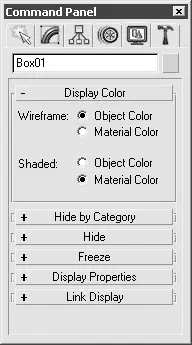
Рис. 1.28.Вкладка Display (Отображение) командной панели с развернутым свитком Display Color (Отображение цвета)
На этой вкладке можно установить индивидуальные параметры отображения каждого объекта и категорий объектов в целом. Используя настройки данной вкладки, вы можете изменять все параметры отображения, а также выполнить команды Hide(Спрятать) или Freeze(Фиксировать).
Примечание
Многие команды управления отображением объектов находятся на плавающей палитре Display Floater (Плавающее окно отображения), а также в окне Object Properties (Свойства объекта).
Вкладка Utilities (Утилиты)
Разнообразный выбор инструментов предоставляет вкладка Utilities(Утилиты) (рис. 1.29).
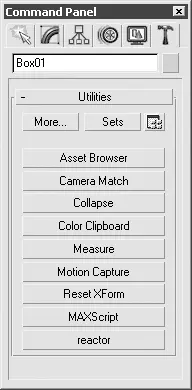
Рис. 1.29.Вкладка Utilities (Утилиты) командной панели
По умолчанию свиток Utilities(Утилиты) содержит девять утилит: Asset Browser(Окно просмотра ресурсов), Camera Match(Горизонт камеры), Collapse(Свернуть), Color Clipboard(Буфера обмена с цветом), Measure(Линейка), Motion Capture(Захват движения), Reset XForm(Сбросить преобразования), MAXScriptи reactor. Чтобы получить доступ к списку большего количества утилит, щелкните на кнопке More(Дополнительно), расположенной в левом верхнем углу свитка.
После щелчка на кнопке с названием утилиты кнопка выделится цветом, а в нижней части вкладки Utilities(Утилиты) появятся свитки с параметрами выбранной утилиты (для некоторых утилит открывается окно диалога).
Подключаемые модули (Plug-In) – внешние программы, предоставляющие пользователям 3ds Max дополнительные возможности. Открытая архитектура 3ds Max построена так, что позволяет любому разработчику программного обеспечения улучшить его возможности. MAXScript и Software Developer’s Kit (SDK)(Набор инструментов разработчика программ) позволяют пользователям разрабатывать собственные подключаемые модули.
Читать дальше
Конец ознакомительного отрывка
Купить книгу